Tentang KamiPedoman Media SiberKetentuan & Kebijakan PrivasiPanduan KomunitasPeringkat PenulisCara Menulis di kumparanInformasi Kerja SamaBantuanIklanKarir
2025 © PT Dynamo Media Network
Version 1.102.2
Konten dari Pengguna
3 Cara Mengatasi Tidak Bisa Download Google Drive di Chrome
18 Maret 2023 13:23 WIB
·
waktu baca 3 menitTulisan dari How To Tekno tidak mewakili pandangan dari redaksi kumparan
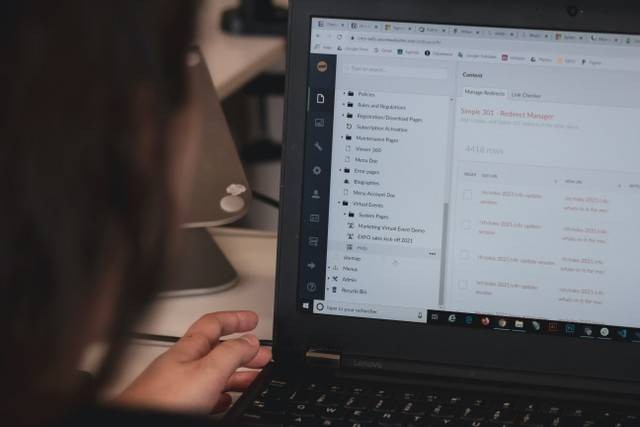
ADVERTISEMENT
Cara mengatasi tidak bisa download Google Drive dicari pengguna ketika tak bisa mengunduh berkas yang diinginkan. Galat ini ditandai tombol unduh yang tidak bisa melakukan download secara otomatis.
ADVERTISEMENT
Oleh karena itu, How To Tekno akan berbagi cara mengatasi kendala tersebut melalui artikel ini. Jadi, simak pemaparan lengkapnya di bawah ini, ya!
Cara Mengatasi Tidak Bisa Download di Google Drive
Menurut laman Regendus, sebagai layanan cloud gratis Google Drive memberikan kapasitas memori sebesar 15 GB dengan fitur berbagi file. Kapasitas ini termasuk cukup untuk penggunaan standar.
Ada beberapa faktor yang menyebabkan pengguna tak bisa donwload file dari Google Drive. Salah satunya, adanya pembatasan jumlah unduhan per berkas. Kasus ini bisa ditemukan pada file yang sudah dibagikan secara publik.
Karena Google Drive merupakan penyimpanan berbasis cloud, untuk menggunakannya, pengguna harus tetap terhubung dengan jaringan Internet yang stabil.
Selain masalah tersebut, faktor lainnya ialah data cache kedaluwarsa dan terlalu banyak ekstensi pada peramban. Berikut, beberapa cara yang bisa dicoba untuk mengatasi masalah tersebut yang dirangkum dari laman The Windows Club.
ADVERTISEMENT
1. Mengubah Batas Download Google Drive
Pada berkas Google Drive yang jumlah unduhan sudah dibatasi, kamu bisa mengikuti tutorial berikut untuk mengatasinya.
ADVERTISEMENT
2. Menghapus Data Cache Peramban
Data cache berfungsi menyempurnakan pengalaman menjelajah dan menawarkan layanan yang lebih cepat. Namun, data cache yang terlalu banyak bisa menjadi penyebab beberapa masalah koneksi.
Salah satu kendala yang kerap terjadi, yakni pengguna tidak bisa mengunduh file dari Google Drive. Cara mengatasinya, hapus data cache peramban yang dipakai. Berikut langkah-langkahnya.
3. Menghapus Ektensi yang Tidak Perlu
Pemasangan ekstensi pada peramban akan meningkatkan fungsionalitas aplikasi browser. Di sisi lain, ekstensi tersebut menjadi alasan utama peramban tak bisa mengunduh file dari Google Drive.
ADVERTISEMENT
Kamu bisa menghapus ekstensi yang tidak perlu untuk mengatasi masalah tersebut. Berikut caranya.
Demikian tiga cara mengatasi tidak bisa download Google Drive yang bisa dicoba. Semoga bermanfaat.
(IPT)

